今天我们使用Adobe AI 绘制下面这个图形,以下是完整步骤,可以参考或改进。
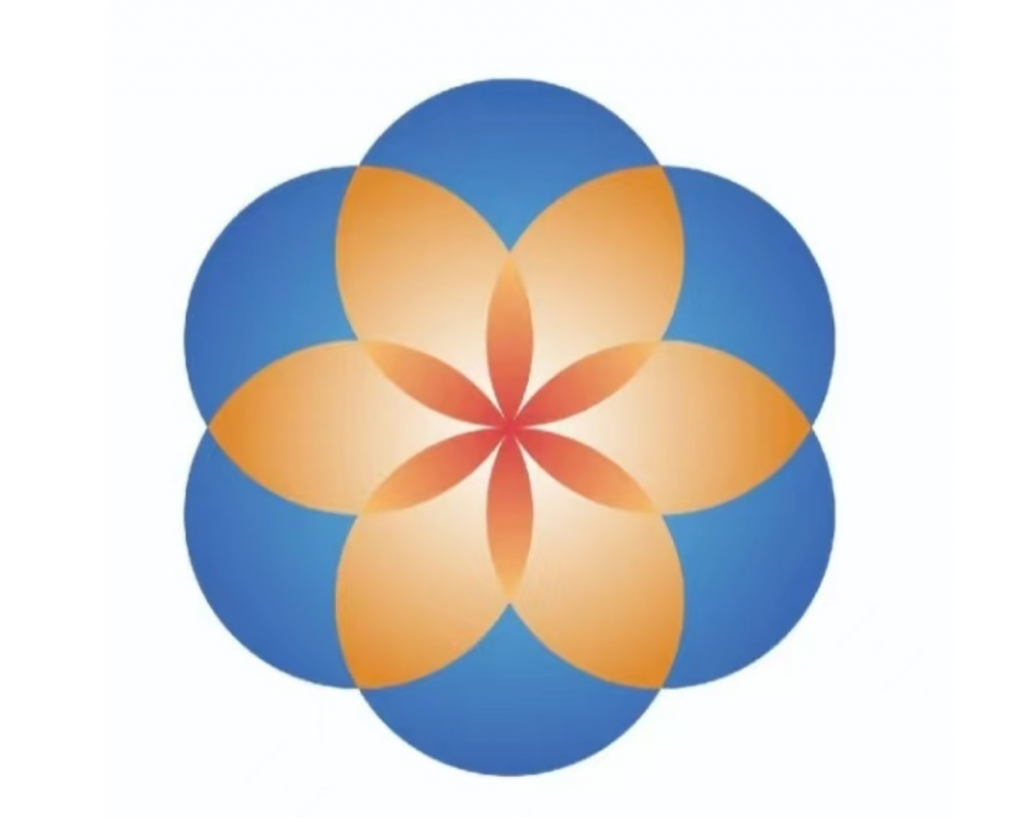
第一步:使用椭圆工具,按住Shift绘制正圆形
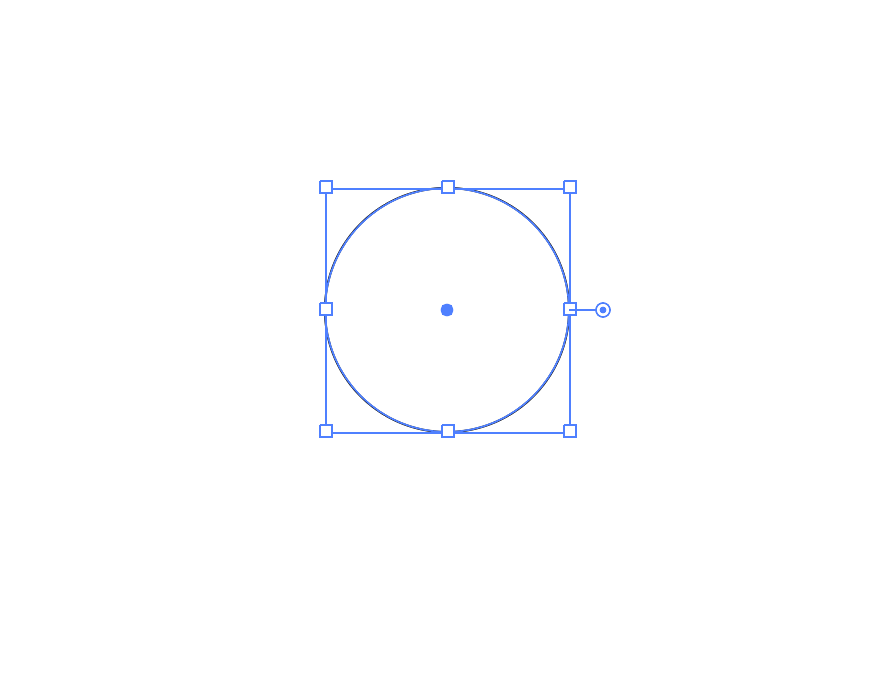
第二步:使用旋转工具(快捷键R),按住ALT选择圆形的一个顶点之后自动打开旋转面板
角度选择60°,点击复制,然后Ctrl+D多复制几步。
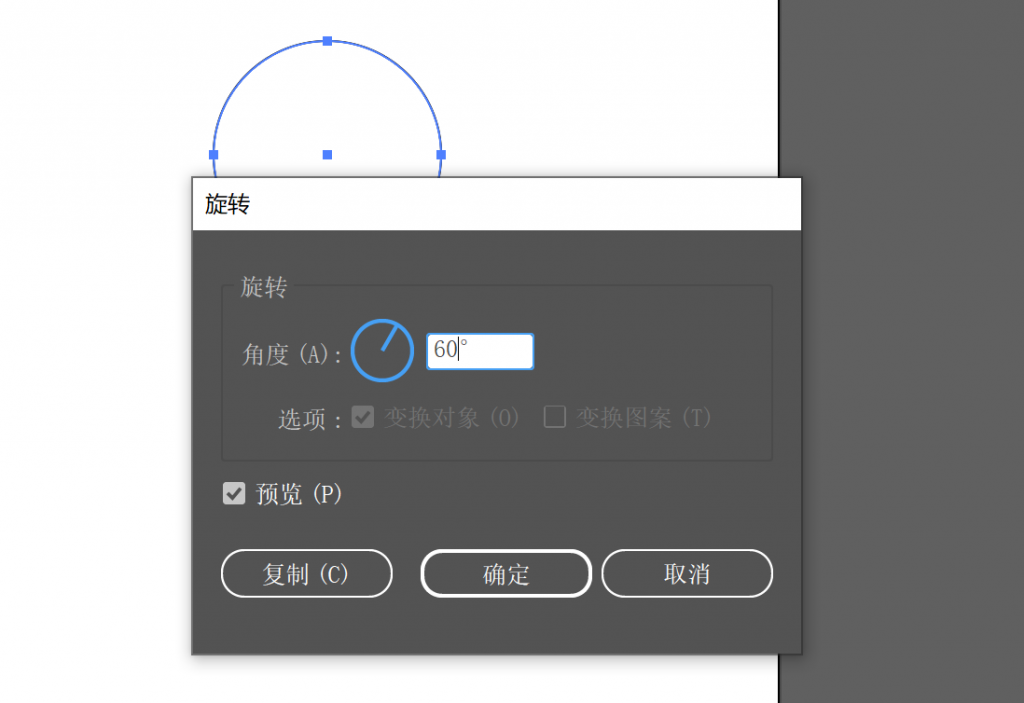
之后出现这样的图形,这个就是最底层的图形基础版
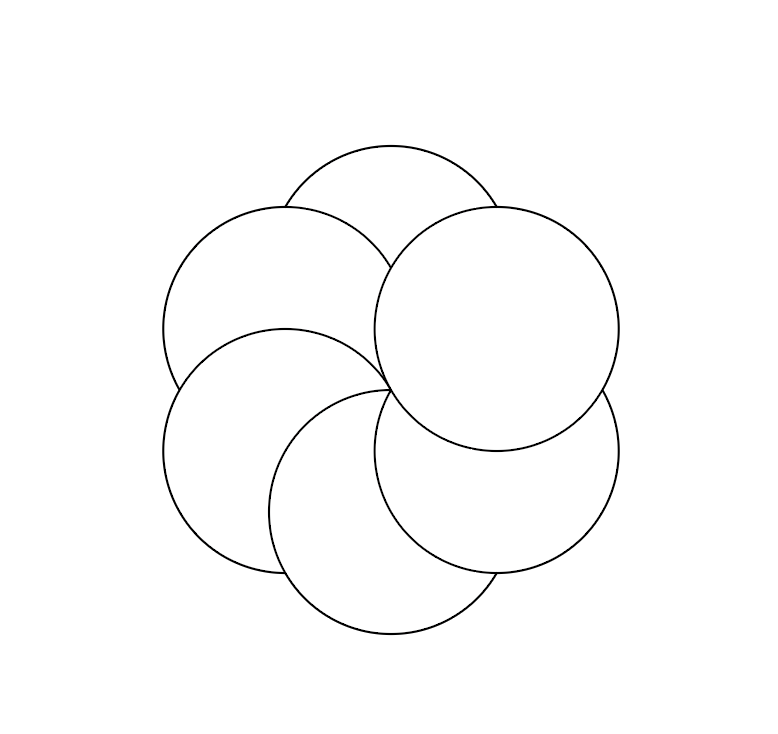
我们可以查看这些图形的路径描边,实际和我们要实现的图形是一样的,所以我们可以使用路径的并集、交集、来实现这个图形的绘制。
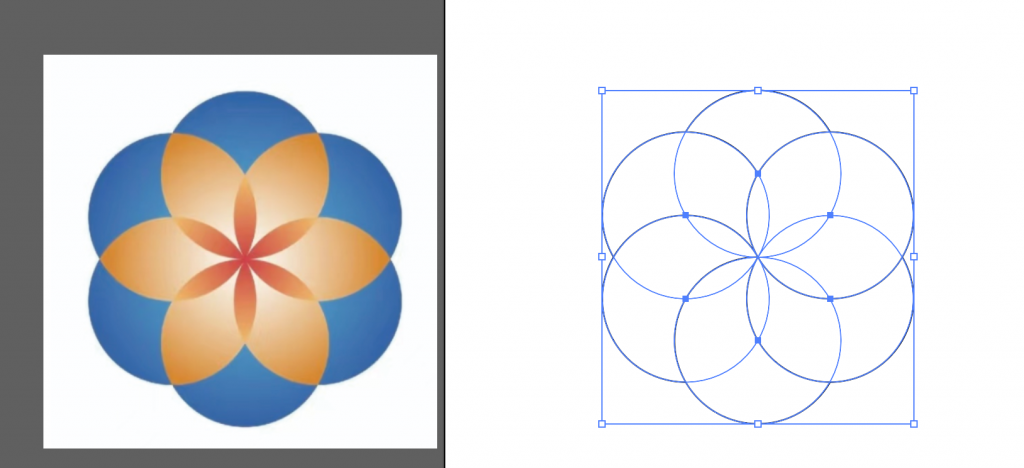
选择两个正圆形复制出来,使用路径查找器选择交集,出现的是第二层的一片叶子
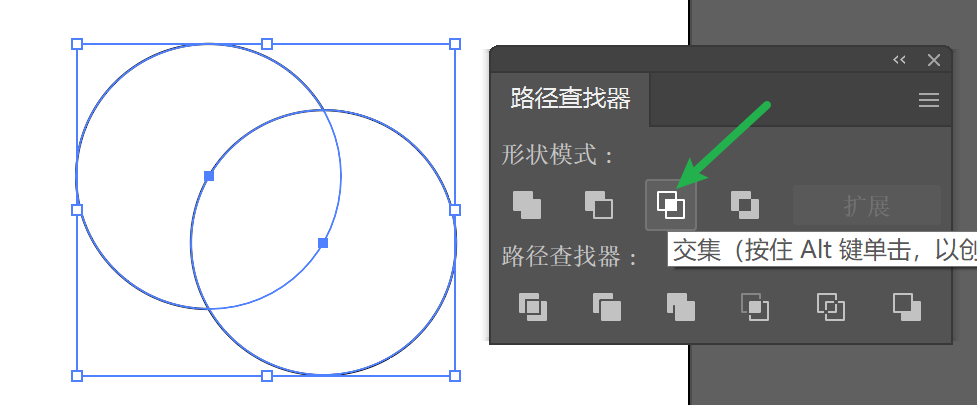
之后一样使用旋转工具(快捷键R),使用ALT键选择叶片的顶点,同样60°复制。第二层绘制成功
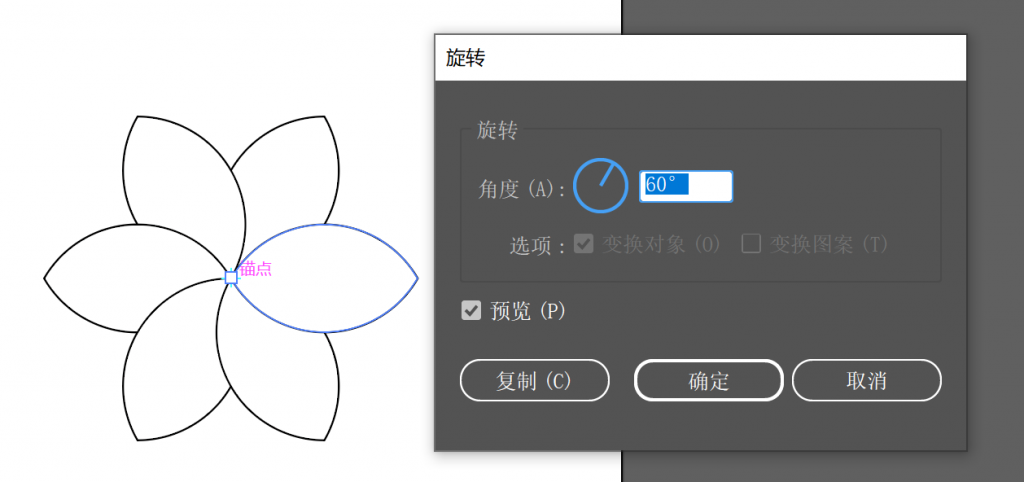
之后复制两个叶片,使用路径查找器的交集,绘制第三层的一片叶片
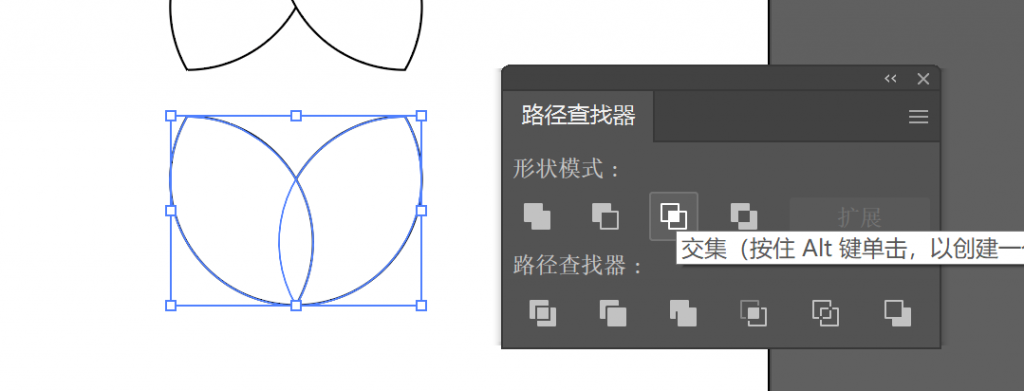
之后进行旋转复制,第三层叶片绘制成功
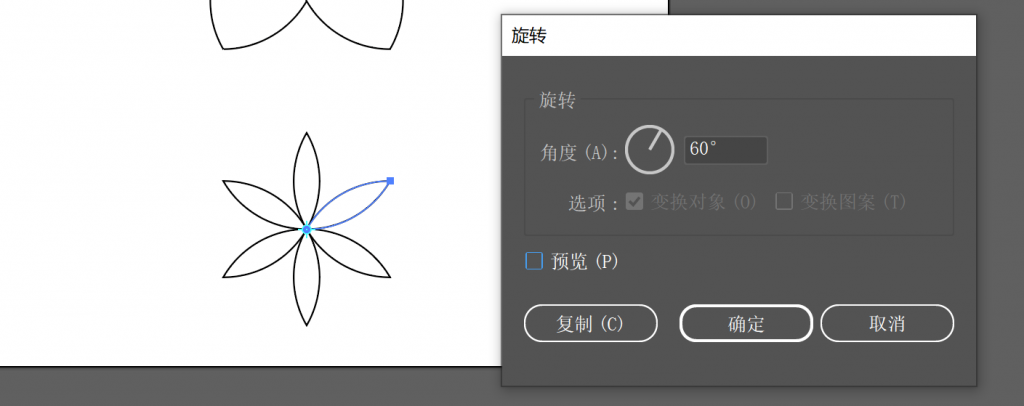
我们现在已经有三层叶片,我们只需要上色,并组合即可
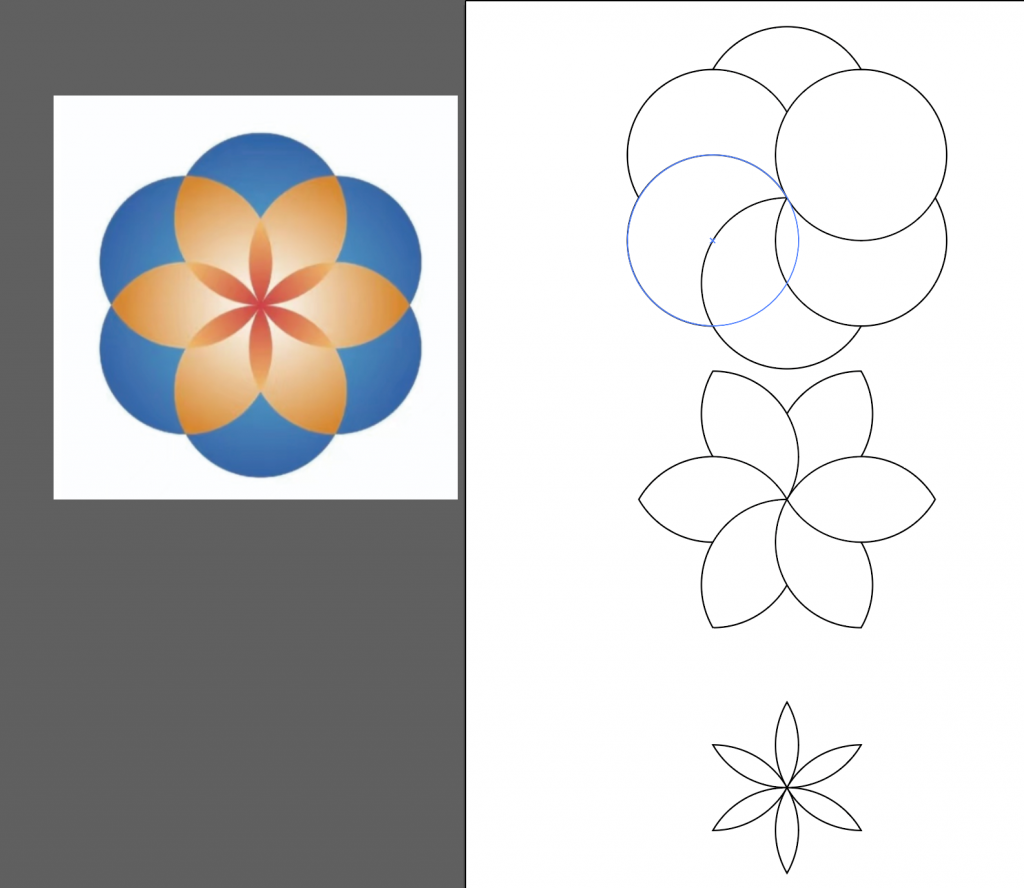
首先使用路径查找器,将他们组成一个图形,使用联集组合
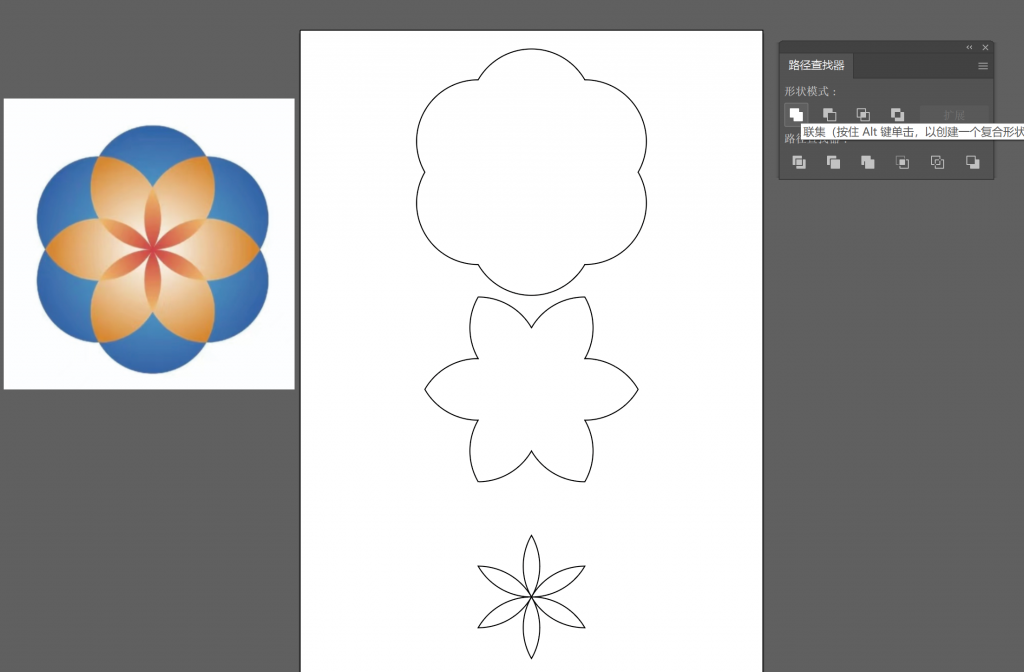
之后使用渐变工具,选择从中心渐变,之后选择合适的颜色,调整渐变范围到合适位置。
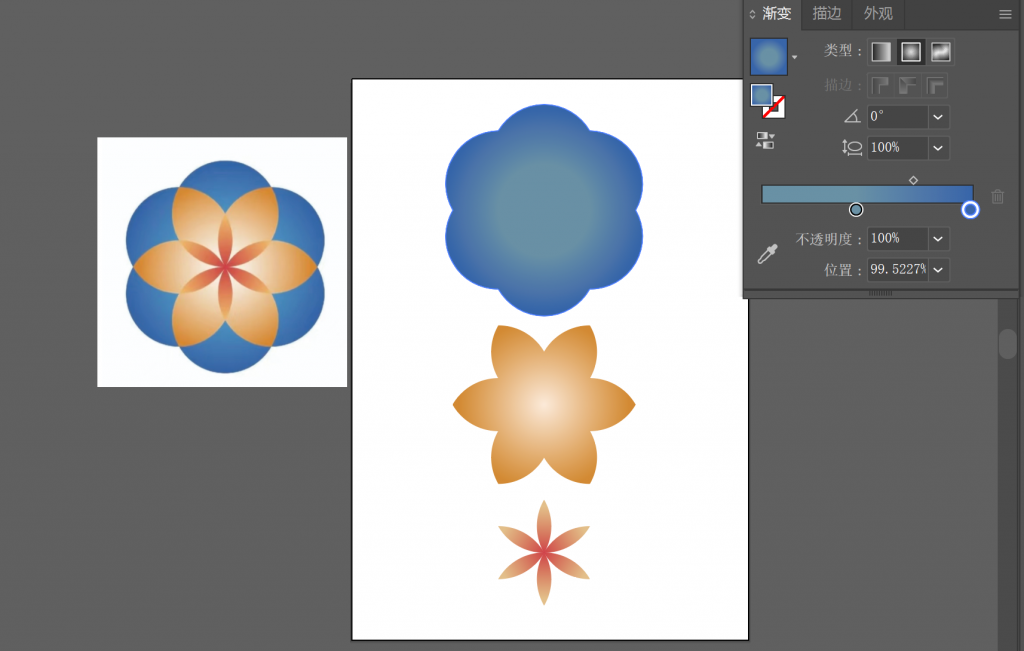
最后将几个图形组合排列即可(一定要注意层级)
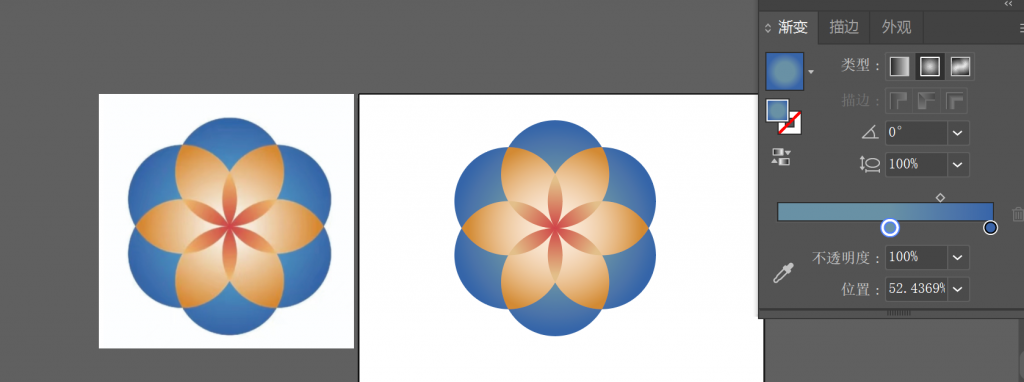
这样就成功绘制了我们想要的图形啦!!